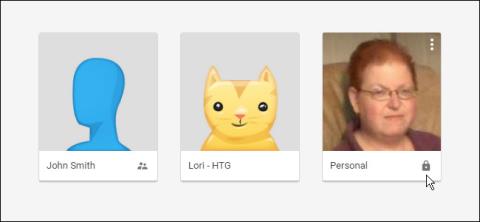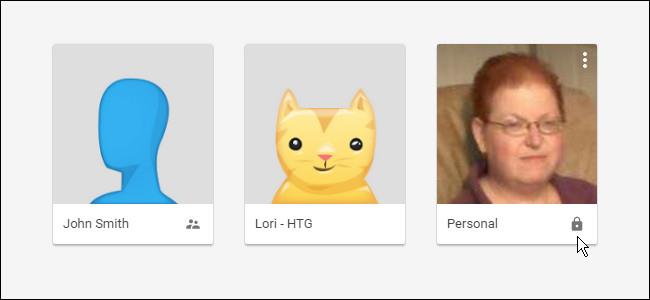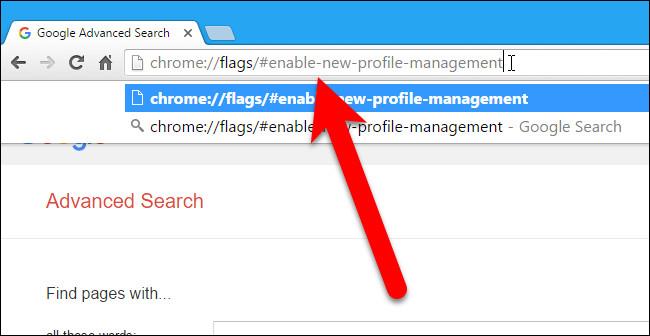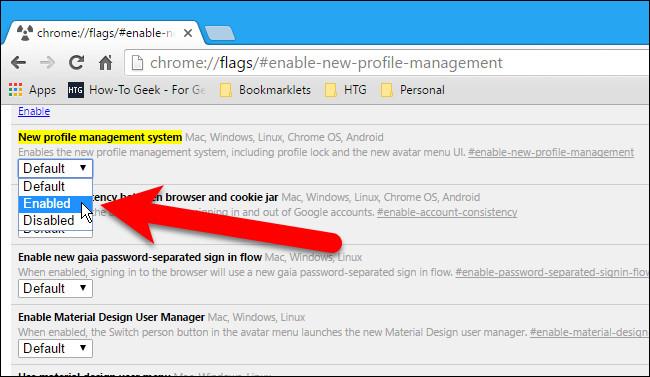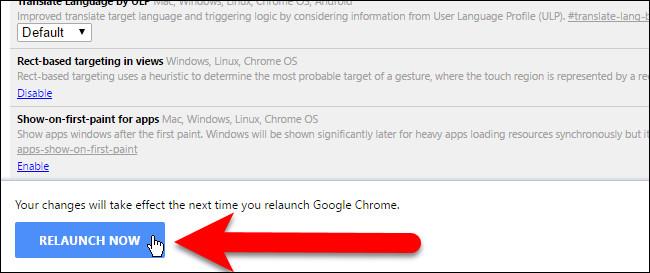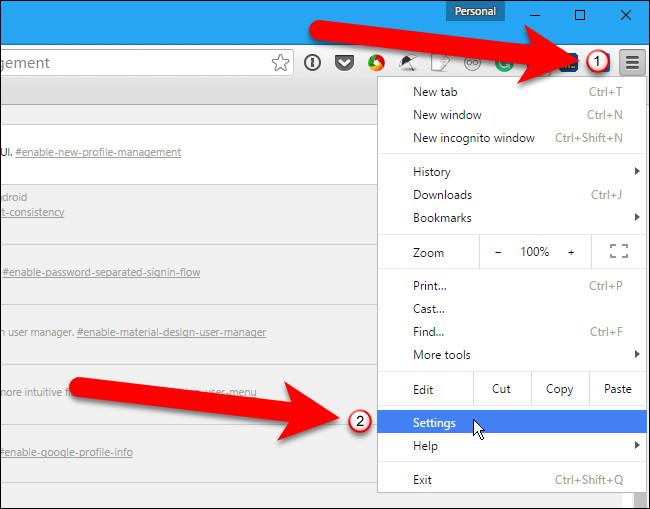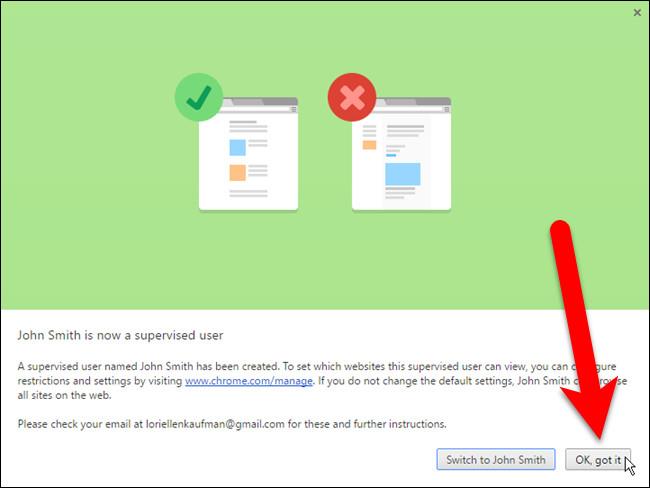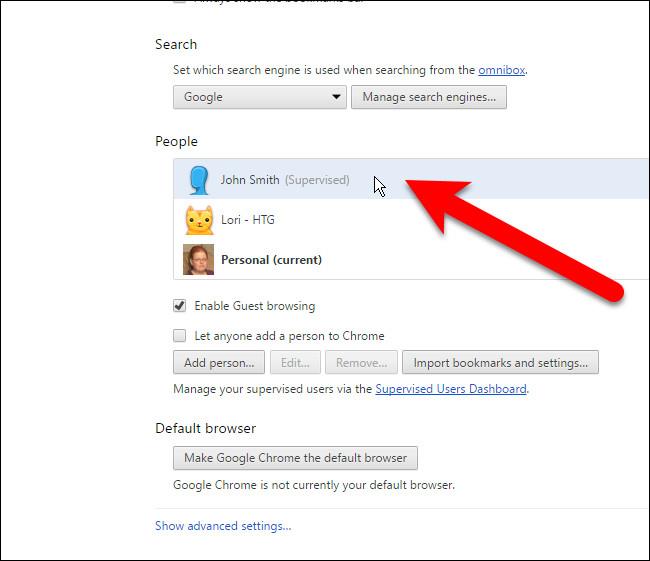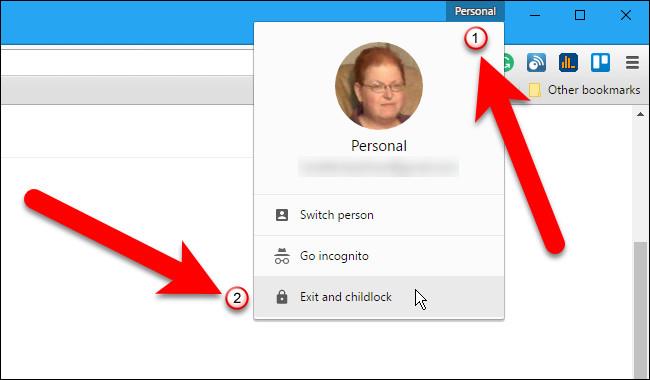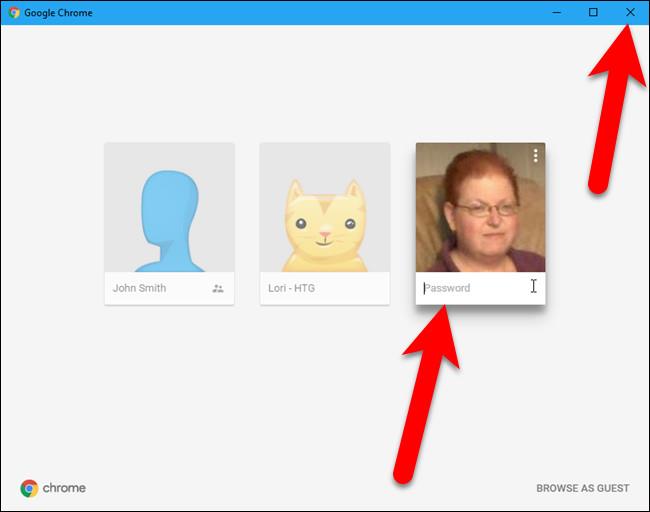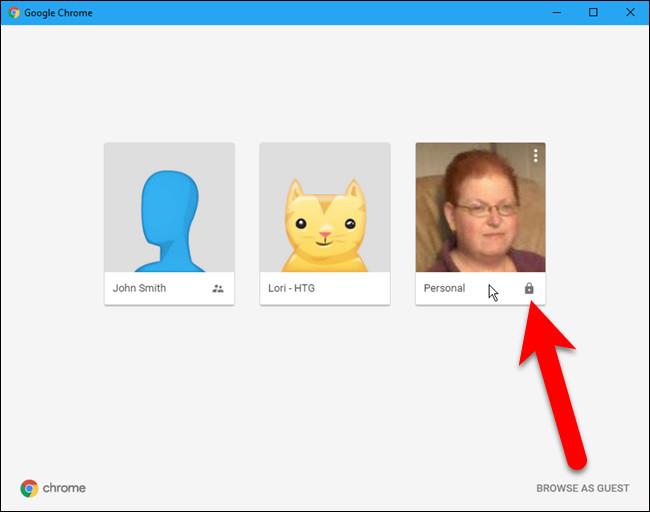Mit Chrome können Sie beim Surfen im Internet ganz einfach zwischen Profilen wechseln. Angenommen, Sie leihen Ihren Computer einem anderen Benutzer und möchten nicht, dass dieser auf Ihr Chrome-Profil zugreift – das Lesezeichen, Browserverlauf und sogar Passwörter enthält – dann können Sie das Profil sperren. Chrome mit dem Passwort Ihres Google-Kontos.
Um Ihr Chrome-Profil mit dem Passwort Ihres Google-Kontos zu sperren, müssen Sie einen neuen Benutzer hinzufügen, den Chrome als betreuenden Benutzer betrachten kann. Im folgenden Artikel führt Sie LuckyTemplates durch die Schritte zum Sperren Ihres Profils.
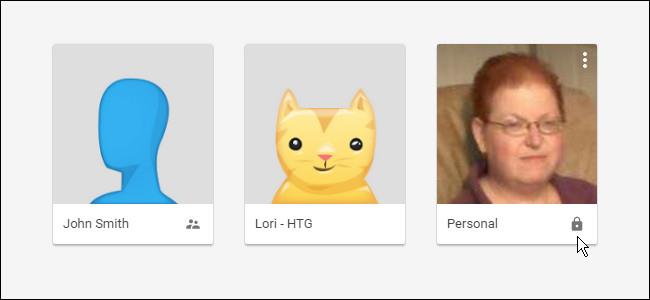
So sperren Sie das Google Chrome-Profil mit einem Passwort
Dazu müssen Sie den neuen Profilmanager in Chrome verwenden. Zuerst müssen Sie den neuen Profilmanager im Chrome-Flag aktivieren. Geben Sie den folgenden Befehl in die Adressleiste des Browsers ein und drücken Sie die Eingabetaste:
chrome://flags/#enable-new-profile-management
Notiz :
Sie müssen dieses neue Profil nicht verwenden, es muss jedoch mindestens ein betreuender Benutzer vorhanden sein, damit Sie auf die Profilsperroption zugreifen können.
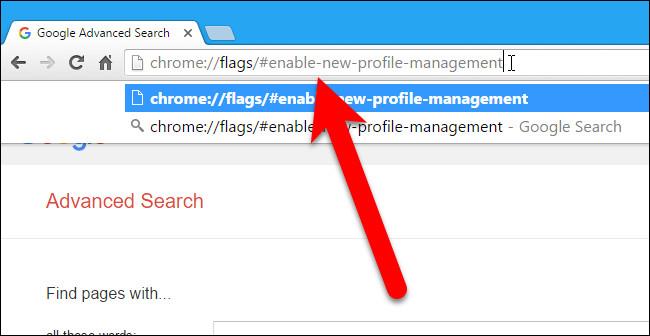
Klicken Sie im neuen Fenster, das auf dem Bildschirm erscheint, im Dropdown-Menü unter Neues Profilverwaltungssystem auf Aktiviert .
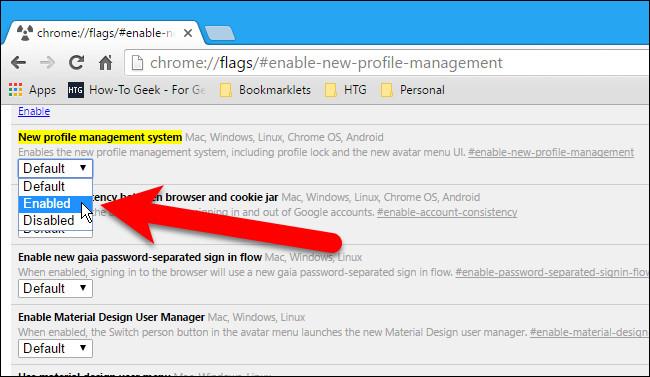
Chrome erzwingt einen Neustart, um die Änderungen zu übernehmen. Scrollen Sie daher zum Ende der Flags- Liste , suchen Sie nach „Jetzt neu starten“ und klicken Sie darauf .
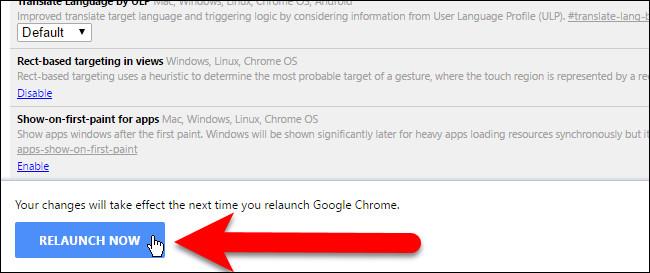
Klicken Sie nach dem erneuten Öffnen von Chrome auf das Menüsymbol (3 Punkte oder 3 gerade Linien) in der oberen rechten Ecke des Browserfensters und wählen Sie Einstellungen aus .
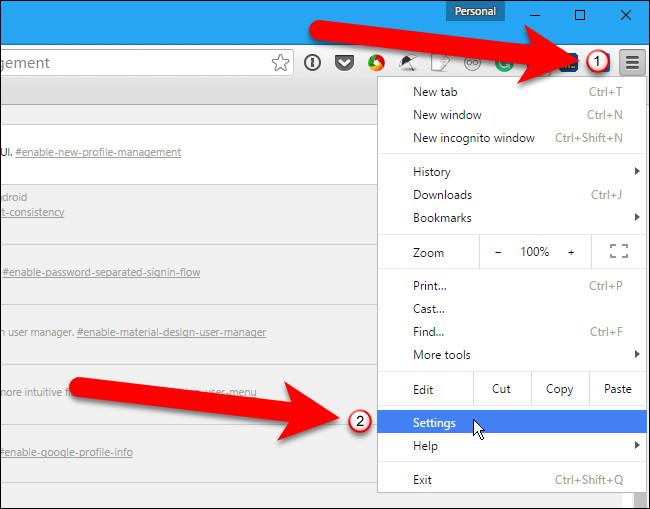
Die Seite „Einstellungen“ wird in einem neuen Tab geöffnet. Hier finden Sie den Abschnitt „Personen“ , dann klicken Sie auf „Person hinzufügen“ .

Geben Sie im Dialogfeld „Person hinzufügen“ den Namen eines neuen Benutzers ein, der Ihnen gefällt, und aktivieren Sie dann das Kontrollkästchen „ Kontrolle und Anzeige der Websites, die diese Person über [email protected] besucht“ .
Wenn Sie möchten, können Sie das mit diesem Benutzer verknüpfte Foto ändern, indem Sie auf ein beschreibendes Bild und dann auf „Hinzufügen“ klicken .

Im nächsten Dialogfeld werden Sie darüber informiert, dass der neue Benutzer, den Sie gerade hinzugefügt haben, ein Supervisor-Benutzer ist. Sie können die Einstellungen für die Benutzerüberwachung verwalten, indem Sie im Dialogfeld auf den Link www.chrome.com/manage und dann auf OK klicken . Fertig.
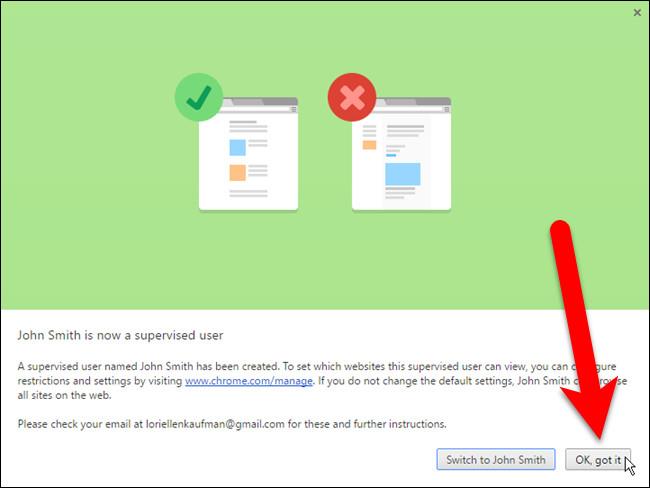
Und Sie sehen den neuen Benutzer in der Personenliste mit dem Wort „ Beaufsichtigt“ neben dem Benutzernamen.
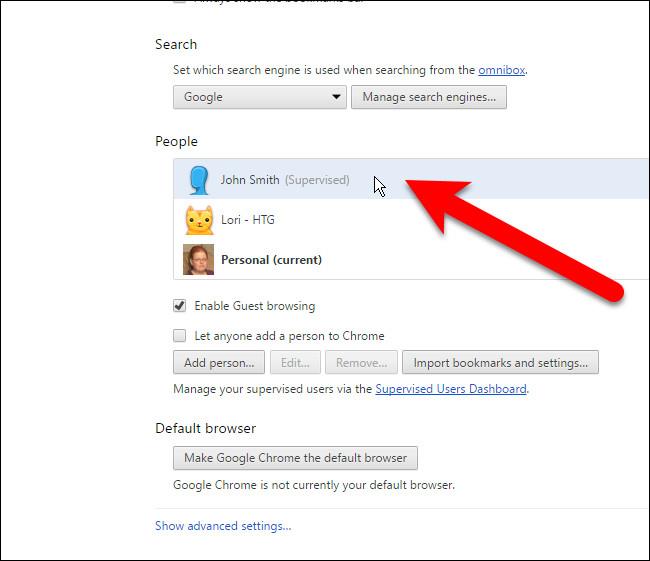
Jetzt können Sie auf die Schaltfläche mit Ihrem Profilnamen in der oberen Ecke des Browserfensters klicken und dann „ Beenden und Kindersicherung“ auswählen, um das Chrome-Fenster zu schließen und Ihr Profil zu sperren.
Notiz :
Um ein Profil zu sperren, müssen Sie Chrome mit der Option „Beenden und Kindersicherung“ im Profilwechselmenü beenden. Wenn Sie Chrome auf normale Weise beenden, befindet sich Ihr Profil in einem entsperrten Zustand.
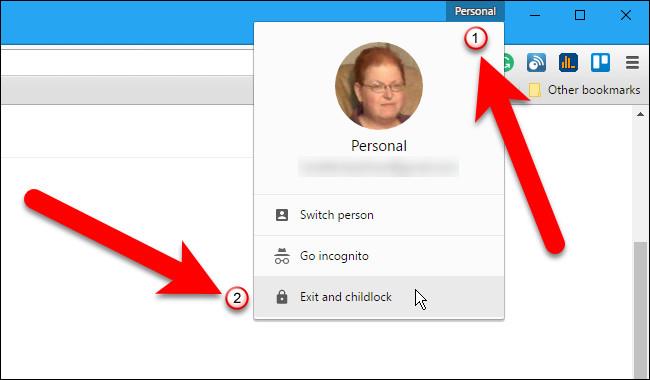
Das Dialogfeld „Google Chrome-Profil“ zeigt automatisch das ausgewählte Konto an und ist bereit, Ihr Passwort zu „ annehmen “. Wenn Sie den Chrome-Browser nicht sofort erneut öffnen möchten, klicken Sie auf das X- Symbol in der oberen rechten Ecke, um das Dialogfeld zu schließen.
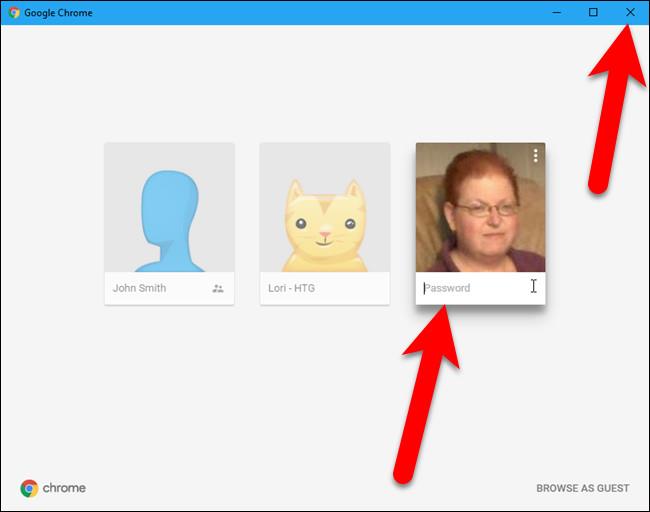
Wenn Sie Chrome mit Ihrem passwortgeschützten Profil öffnen möchten , geben Sie das Passwort Ihres Google-Kontos ein und drücken Sie die Eingabetaste.
Wenn Ihr Profil gesperrt ist und Sie Chrome mit diesem Profil öffnen, wird ein Dialogfeld auf dem Bildschirm angezeigt. In diesem Dialogfeld sehen Sie ein Schlosssymbol für das Profil, das Sie zum Schutz eingerichtet haben. Klicken Sie auf dieses Benutzerprofil und geben Sie das Passwort ein, um Chrome mit dem von Ihnen gesperrten Konto zu öffnen.
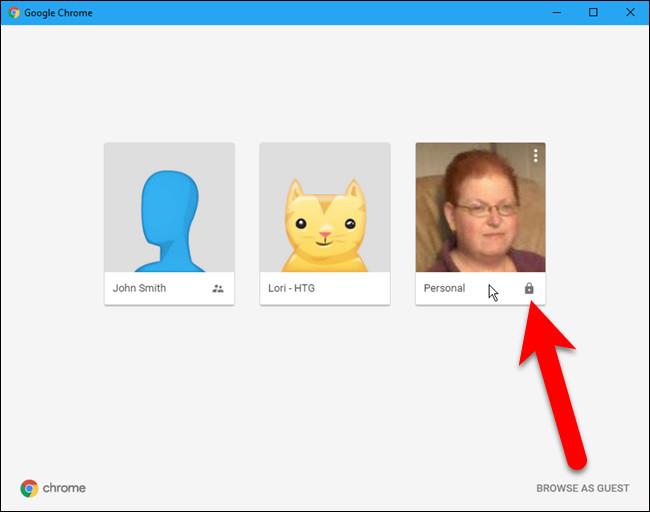
Weitere Artikel finden Sie weiter unten:
Viel Glück!